نحوه راه اندازی روتر Feixun در تلفن همراه
با محبوبیت دستگاه های هوشمند، روترها به یک دستگاه شبکه ضروری در محیط های خانگی و اداری تبدیل شده اند. روترهای Phicomm به دلیل کارایی بالا و عملکرد پایدار مورد علاقه بسیاری از کاربران هستند. این مقاله به طور مفصل نحوه راهاندازی روتر Ficom را از طریق تلفن همراه و پیوست موضوعات داغ اخیر در اینترنت به عنوان مرجع برای کمک به درک بهتر روندهای فعلی فناوری معرفی میکند.
1. موضوعات داغ اخیر (10 روز گذشته)
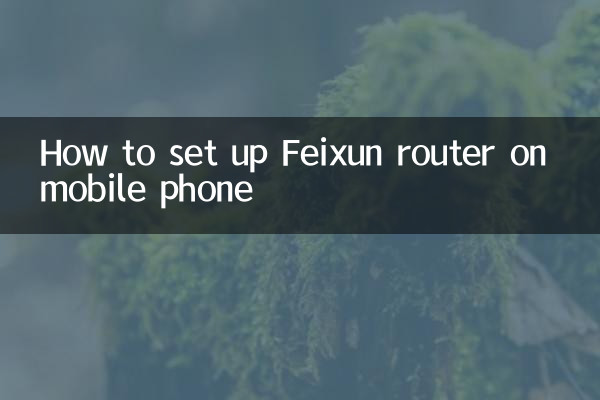
| موضوعات داغ | شاخص گرما | محتوای بحث اصلی |
|---|---|---|
| پیشرفت های جدید در فناوری هوش مصنوعی | ★★★★★ | OpenAI مدل جدیدی را منتشر می کند و بحث های داغ را در صنعت به راه می اندازد |
| پیشرفت پوشش شبکه 5G | ★★★★ | بسیاری از مکانها از تکمیل پوشش کامل 5G خبر دادند و تجربه کاربر را بهبود بخشید |
| امنیت خانه هوشمند | ★★★ | کارشناسان به شما یادآوری می کنند که به حفظ حریم خصوصی در دستگاه های هوشمند توجه کنید |
| راهنمای خرید روتر | ★★★ | کاربران توصیه هایی را برای روترهای مقرون به صرفه به اشتراک می گذارند |
2. مراحل تنظیمات تلفن همراه روتر فیجیم
1.آماده سازی
اطمینان حاصل کنید که موارد زیر را آماده دارید: روتر Ficom، تلفن هوشمند، شماره حساب پهنای باند و رمز عبور (ارائه شده توسط اپراتور).
2.به روتر وصل شوید
روتر Ficom را به برق وصل کنید و از کابل شبکه برای اتصال پورت WAN روتر به مودم نوری یا رابط پهن باند استفاده کنید. عملکرد Wi-Fi تلفن خود را روشن کنید، جستجو کنید و به نام Wi-Fi پیشفرض روتر Phicomm متصل شوید (معمولاً "PHICOMM_XX").
3.وارد رابط مدیریت شوید
مرورگر موبایل را باز کنید، آدرس مدیریت پیش فرض روتر Ficom را در نوار آدرس وارد کنید (مانند 192.168.1.1 یا p.to) و Enter را فشار دهید تا وارد صفحه ورود شوید. نام کاربری و رمز عبور پیشفرض معمولاً «admin» هستند (لطفاً برای جزئیات بیشتر به برچسب پشت روتر مراجعه کنید).
4.تنظیم روش دسترسی به اینترنت
پس از ورود به سیستم، روش دسترسی به اینترنت را با توجه به نوع شبکه خود انتخاب کنید:
| دسترسی به اینترنت | سناریوهای قابل اجرا |
|---|---|
| شماره گیری PPPoE | پهنای باند خانگی (حساب و رمز عبور لازم است) |
| آی پی دینامیک | دریافت IP به صورت خودکار (متداول در شبکه های شرکتی) |
| IP استاتیک | آدرس IP باید به صورت دستی پیکربندی شود |
5.نام و رمز عبور Wi-Fi را پیکربندی کنید
در صفحه تنظیمات بی سیم، نام وای فای (SSID) و رمز عبور را تغییر دهید. توصیه می شود برای اطمینان از امنیت از رمزگذاری WPA2-PSK استفاده کنید.
6.ذخیره و راه اندازی مجدد
پس از تکمیل تنظیمات، روی دکمه "ذخیره" کلیک کنید و روتر به طور خودکار راه اندازی مجدد می شود. پس از راه اندازی مجدد، فقط با استفاده از نام و رمز عبور Wi-Fi که به تازگی تنظیم شده است، دوباره وصل شوید.
3. سوالات متداول
| سوال | راه حل |
|---|---|
| ورود به رابط مدیریت امکان پذیر نیست | بررسی کنید که آیا روتر Wi-Fi متصل است یا سعی کنید روتر را بازنشانی کنید |
| سیگنال وای فای ضعیف است | موقعیت روتر را برای جلوگیری از موانع فلزی تنظیم کنید |
| رمز عبور مدیر را فراموش کرده اید | برای بازیابی تنظیمات کارخانه، دکمه تنظیم مجدد روتر را طولانی فشار دهید |
4. خلاصه
راه اندازی یک روتر Ficom از طریق تلفن شما آسان است، فقط مراحل بالا را دنبال کنید. در عین حال، توجه به موضوعات داغ اخیر می تواند به شما در درک آخرین تحولات صنعت فناوری کمک کند. اگر در فرآیند راهاندازی با مشکل مواجه شدید، میتوانید به پرسشهای متداول مراجعه کنید یا برای دریافت راهنمایی با خدمات مشتریان رسمی فیکام تماس بگیرید.
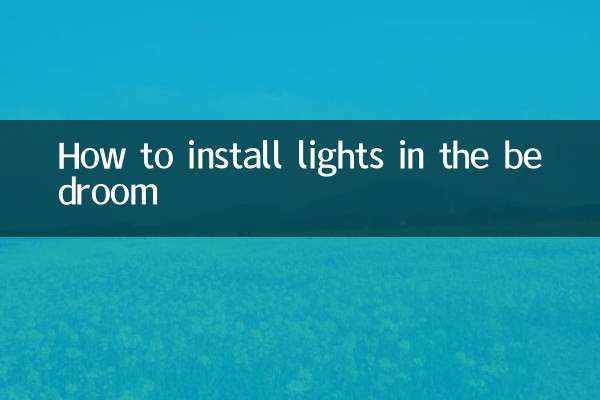
جزئیات را بررسی کنید
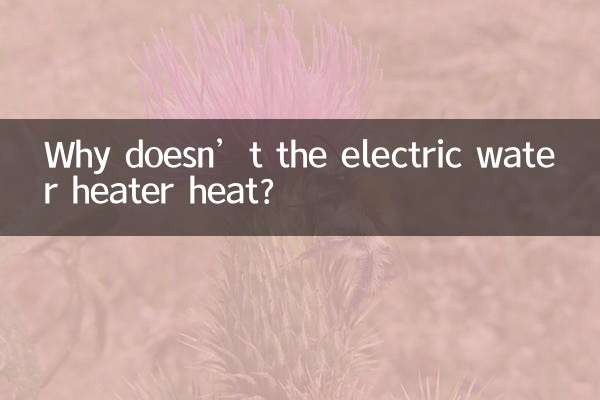
جزئیات را بررسی کنید